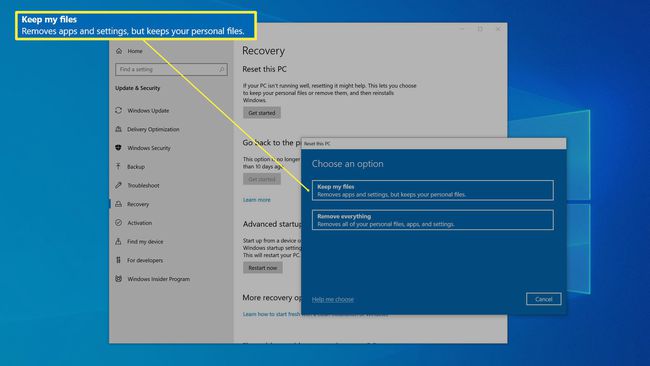كيفية جعل الكمبيوتر المحمول أسرع
ماذا تعرف
- 5 نصائح: قم بتنظيف محرك الأقراص الثابتة ، وإلغاء تثبيت البرامج التي لا تحتاج إليها ، وتقليل برامج بدء التشغيل ، والمسح بحثًا عن البرامج الضارة و / أو إعادة تعيين Windows.
- لا تحتاج إلى استبدال هذا الكمبيوتر المحمول ؛ القليل من الصيانة يمكن أن يقطع شوطًا طويلاً نحو تحسين الأداء.
تشرح هذه المقالة كيفية تسريع الكمبيوتر المحمول الذي يعمل بنظام Windows 10 واستعادته إلى الأداء الذي كان عليه عندما كان جديدًا ، بدلاً من استبداله بجهاز كمبيوتر محمول جديد.
تنظيف القرص الصلب الخاص بك
يجب أن تبدأ بإزالة البيانات غير المهمة وملفات الملفات المخبأة من القرص لأن هذه هي الطريقة الأسهل والأكثر صعوبة لاستعادة بعض الأداء. بمرور الوقت ، يمتلئ محرك الأقراص الثابتة بالملفات المؤقتة التي يمكن أن تبطئ من قدرة الكمبيوتر على الوصول إلى القرص الصلب.
في مربع البحث على يمين ملف يبدأ زر ، اكتب تنظيف ثم انقر فوق تنظيف القرص عندما تراها تظهر في نتائج البحث.
-
في ال تنظيف القرص في مربع الحوار ، تأكد من أن ج محرك المحدد وانقر فوق نعم.
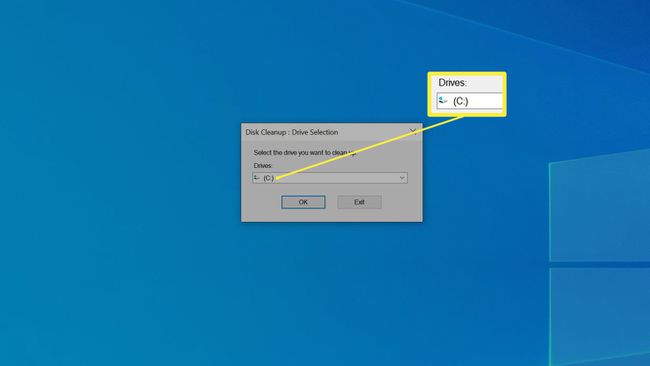
-
حدد جميع المربعات وانقر نعم.
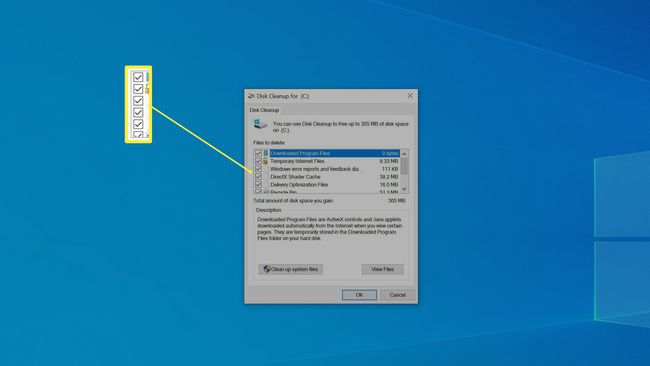
ثم اضغط حذف الملفات للتأكيد وبدء عملية الحذف.
قم بإلغاء تثبيت البرامج التي لا تحتاج إليها
بعد تنظيف محرك الأقراص الثابتة ، فإن الخطوة التالية هي إزالة البرامج التي لا تحتاج إليها. لا تشغل البرامج المثبتة مساحة تخزين قيمة على محرك الأقراص الثابتة فحسب ، بل يمكنها أيضًا تشغيل عمليات في الخلفية تؤدي إلى إبطاء الأمور.
إذا كنت لا تعرف ما يفعله البرنامج ، فابحث عنه عبر الإنترنت لمعرفة ما إذا كان البرنامج لا يزال بحاجة إليه. كقاعدة عامة ، إذا كنت لا تعرف ما يفعله البرنامج ، فأنت لست بحاجة إليه ويمكنك إزالته ، لأن Windows لن يسمح لك بإلغاء تثبيت أي برامج مهمة لنظام Windows نفسه.
برامج إلغاء التثبيت التابعة لجهات خارجية مثل برنامج IObit Uninstaller يمكن أن تساعدك في العثور على البرامج التي تشغل مساحة أكبر بالإضافة إلى البرامج المستخدمة بشكل نادر.
انقر على يبدأ زر ثم انقر فوق إعدادات رمز (على شكل ترس).
-
في مربع البحث في نافذة الإعدادات ، اكتب الغاء التثبيت ثم انقر فوق إضافة أو إزالة البرامج عندما تراها تظهر في نتائج البحث.
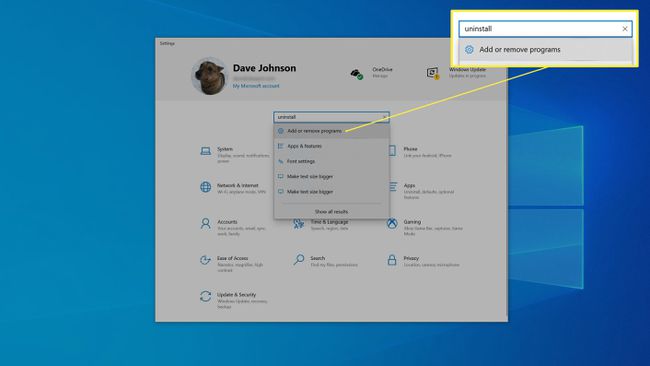
-
قم بالتمرير خلال قائمة البرامج في أسفل النافذة. إذا رأيت برنامجًا لست بحاجة إليه ، فانقر فوقه وحدده الغاء التثبيت. ثم اتبع التعليمات ، إن وجدت ، لإزالة البرنامج. عادةً ما يتم إلغاء تثبيت التطبيق من تلقاء نفسه.
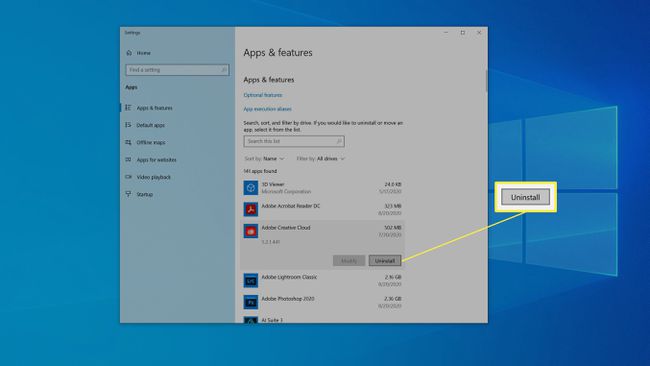
-
عند اكتمال إلغاء التثبيت ، قد يطلب Windows الإذن بإعادة التشغيل. إذا كان الأمر كذلك ، اختر القيام بذلك لاحقًا.
ارجع إلى قائمة البرامج واستمر في إلغاء تثبيت البرامج الإضافية التي لم تعد بحاجة إليها.
حينما تنتهي، أعد تشغيل الكمبيوتر المحمول.
تقليل برامج بدء التشغيل
تعمل العديد من البرامج تلقائيًا عند بدء تشغيل الكمبيوتر المحمول ثم تشغيلها في الخلفية. في حين أن هذا قد يكون مناسبًا ويساعد بعض البرامج على العمل بكفاءة أكبر ، إلا أنه يبطئ الكمبيوتر المحمول بشكل عام. لهذا السبب يجب عليك تقليل عدد التطبيقات التي يتم تشغيلها عند بدء التشغيل.
انقر بزر الماوس الأيمن فوق مساحة فارغة في شريط المهام وانقر فوق مدير المهام في القائمة المنبثقة.
-
في "إدارة المهام" ، انقر فوق ملف بدء التبويب. تسرد علامة التبويب هذه جميع البرامج التي يتم تشغيلها تلقائيًا عند بدء التشغيل ، ومن المحتمل أن يكون لديك عدد غير قليل منها.
قد لا ترى هذا إذا لم تستخدم مدير المهام مطلقًا. يختار المزيد من التفاصيل لتوسيع إدارة المهام أولاً.
-
يمكنك فرز هذه البرامج بناءً على مدى تأثيرها على سرعة بدء تشغيل جهاز الكمبيوتر الخاص بك عن طريق النقر فوق تأثير بدء التشغيل. هذا يجب أن يفرزهم من الأعلى إلى الأدنى.
إذا كنت لا تعرف ما يفعله البرنامج ، فانقر بزر الماوس الأيمن واختر البحث على الإنترنت. سيفتح Windows مستعرض ويب ويعرض لك نتائج هذا التطبيق. يجب أن يكون من السهل بشكل عام معرفة مدى أهمية تشغيل هذا البرنامج عند بدء التشغيل وما هو تأثير تعطيله.
-
لكل برنامج لا يحتاج إلى التشغيل عند بدء التشغيل ، انقر بزر الماوس الأيمن واختر إبطال.
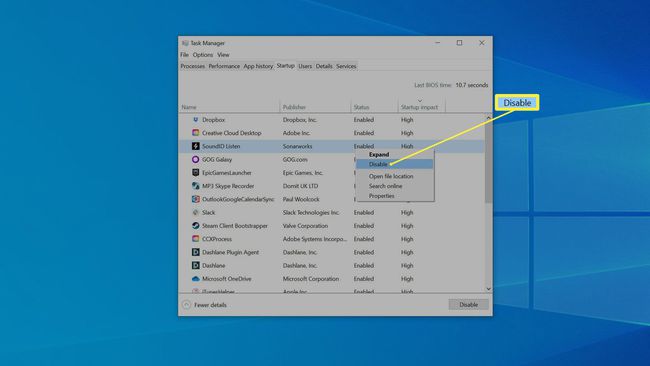
مسح البرمجيات الخبيثة
في حين أنه من غير المحتمل إلى حد ما ، فمن المحتمل أن يكون الكمبيوتر المحمول الخاص بك مصابًا بشكل ما البرمجيات الخبيثة هذا يبطئ جهاز الكمبيوتر الخاص بك. للتأكد ، تحقق من وجود برامج ضارة.
انقر يبدأ ثم انقر فوق إعدادات.
في ال إعدادات نافذة ، انقر فوق التحديث والأمان.
-
في جزء التنقل على اليسار ، انقر فوق أمن Windows. يجب أن ترى حالة الأمان لجهاز الكمبيوتر المحمول الخاص بك.

انقر الحماية من الفيروسات والتهديدات وانقر مسح سريع. دع الفحص يعمل. إذا وجد جهاز الكمبيوتر الخاص بك أي تهديدات ، فاتبع الإرشادات للتعامل معها.
إعادة ضبط النوافذ
في بعض الأحيان ، يكون تثبيت Windows لجهاز الكمبيوتر المحمول تالفًا للغاية أو مزدحمًا بالمخلفات الرقمية لأي من الحلول المذكورة أعلاه لحل المشكلة. يتوفر خيار أخير: يمكنك البدء من جديد باستخدام تثبيت نظيف لنظام Windows. هذا دائمًا هو الملاذ الأخير لأنه يستغرق وقتًا طويلاً وهناك قدر ضئيل من المخاطر التي ينطوي عليها.
إنها لفكرة جيدة أن يكون لديك نسخة احتياطية موثوقة من بياناتك في حالة حدوث أي شيء ينحرف.
تم تصميم Windows للسماح لك بإعادة تثبيت Windows إلى ظروف المصنع دون الإضرار ببياناتك الشخصية أو حذفها ، ولكن اعلم أنه إذا قمت بذلك ، فسيقوم Windows بإزالة برامج الجهات الخارجية أنك ستحتاج إلى إعادة تثبيت نفسك.
انقر يبدأ ثم انقر فوق إعدادات.
في مربع البحث أعلى نافذة الإعدادات ، اكتب إعادة ضبط. انقر أعد ضبط هذا الكمبيوتر عندما تراها تظهر في نتائج البحث.
في ال أعد ضبط هذا الكمبيوتر القسم ، انقر فوق البدء.
-
انقر احتفظ بملفاتي واتبع الإرشادات للسماح لـ Windows بإعادة تعيين نفسه. قد تستغرق العملية بعض الوقت ، ولكن عند الانتهاء من ذلك ، يجب أن تترك مع جهاز كمبيوتر يعمل بالسرعة التي كان عليها عندما كان جديدًا.